Bulletin de test DxO Optics Pro Standard/Elite
Celui qui retourne avec diligence frais et bien reposé de ses vacances de rêve et a photographié assidûment avec un appareil photo numérique, sait exactement ce qui l'attend maintenant: de centaines d'images sauvegardées sur la carte mémoire doivent être triées, réglées et traitées avant que n'apparaisse l'album photo numérique des vacances. Le tri des images doubles ou mauvaises peut se réaliser rapidement, mais le traitement et la correction de l'image qui s'en suit peut prendre des heures, des jours voire des semaines, jusqu'à ce que l'on obtienne un meilleur résultat optimal. L'inconvénient est que nous sommes bousculés par le temps, car nous voulons montrer l'album photo à nos amis et connaissances et nous contenter de la seule édition d'images optimisées.
Bien que l'on puisse faire le tri, réglage et redésignation des images assez simplement dans le gestionnaire de fichiers Windows, l'optimisation de l'image exige un chargement et un traitement fastidieux de chaque image isolée dans un programme de traitement d'image comme celui d'Adobe® Photoshop®. Si l'on estime à 5 minutes le temps de traitement par image, alors vous cumulez avec 300 photos de vacances un temps de traitement total de 1500 minutes, ce qui représente au moins 25 heures de travail, soit 3 jours ouvrables à plein temps. Et beaucoup de touristes d'Australie retournent chez eux, non seulement avec 300 images numériques, mais avec plusieurs cartes mémoires pleines d'images estimées par milliers.
Pour réduire cette étape et l'automatiser, il existe des programmes de correction d'image automatique comme DxO Optics Pro. Ce logiciel peut traiter automatiquement une pile complète d'images numériques en mode batch. Cela permet à l'utilisateur de se suffire des installations automatiques par défaut ou fixer à l'avance un ensemble particulier de mesures correctives. Je travaille depuis longtemps avec la version de DxO Optics Pro Elite et je veux partager mon expérience sur le logiciel d'optimisation d'image.
Que fait le logiciel DxO Optics Pro Elite?
DxO Optics Pro est un logiciel de traitement, d'optimisation d'images et de correction de défauts dus au matériel. DxO Optics Pro peut effectuer sur des images numériques des fonctions de traitement d'images tout à fait normales tels que la correction de luminosité, correction de contraste, les réglages sonores, le réglage de la netteté, la réduction du bruit ou la restriction de l'image. Ces fonctions sont connues de chaque programme de traitement d'image. Avec DxO Optics Pro Elite vous pouvez charger comme avec Photoshop® une seule image et la traiter avec les outils de correction mentionnés ci-dessus, mais vous pouvez également spécifier certaines corrections pour tout un groupe d'images. Ainsi, un masque de flou avec une réduction du bruit peuvent être effectués d'un seul coup pour 500 images.
DxO Optics Pro est plus qu'un programme de traitement d'image avec un mode automatique par lots. Le véritable point fort du logiciel est en fait un autre: DxO reconnaît les propriétés de qualité et de défaut des appareils photos numériques et des objectifs et fournit des outils de correction automatique. On devient attentif à cette caractéristique déjà lors de l'installation du logiciel: Vous devez indiquer votre modèle d'appareil photo numérique avec tous les objectifs existants, ensuite le logiciel charge les modules de correction nécessaires. De nouveaux modules peuvent être ajoutés plus tard, par exemple lors de l'achat d'un nouvel appareil photo numérique ou objectif.
L'illustration ci-dessous montre les modules que j'avais installés au moment de ce rapport de test. Pour mon appareil Canon EOS 40D, 4 objectifs sont installés. Même si je n'utilise plus l'appareil photo EOS 20D précédent, les modules correspondants aux objectifs (en partie identique) sont encore installés afin d'être en mesure de traiter les images anciennes.
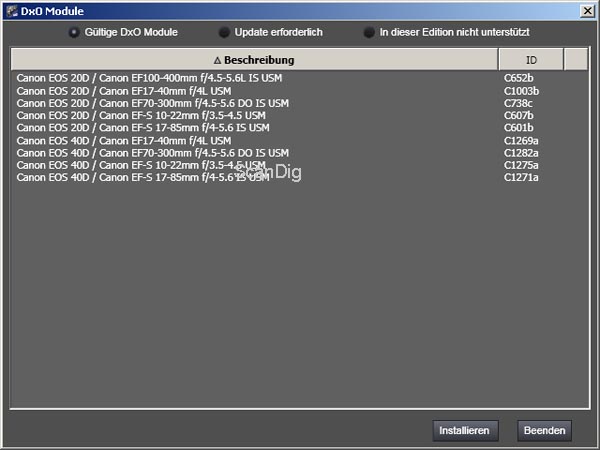
Le logiciel DxO Optics Pro Elite reconnaît exactement avec quel appareil photo et quels objectifs je photographie, et donc le logiciel connaît les sources d'erreurs qui surviennent dans mes images numériques. Exemple: Si je fais un enregistrement d'un plan large avec mon objectif Canon EF-S 10-22mm sur une distance focale de 10mm, donc je reconnais un vignettage d'image important, à savoir un ombrage de bordure qui se réfléchi en coins sombres. C'est ce que je connais en tant que photographe, et mon logiciel de correction d'image DxO Optics Pro le connais aussi et peut effectuer une correction automatique de l'image dans les zones périphériques. Si je fais cependant, un enregistrement avec un grand angle avec mon Canon EF 17-40mm à une distance focale de 17mm, je reçois à peine un obscurcissement de bord, car l'objectif est de très haute qualité et mon appareil photo numérique n'utilise uniquement qu'un domaine intérieur de l'objectif (prolongement du facteur de la distance focale de 1,6) de sorte que les zones de délimitation concernées de l'objectif ne seront pas utilisées. Je connais même ce fait en tant que photographe et mon logiciel de correction d'image DxO Optics Pro Elite le reconnaît également.
Comme l'exemple de l'effet de vignettage le montre, il y a de nombreuses erreurs, que détient un appareil photo, un objectif ou une combinaison appareil photo / objectif. D'autres exemples est la formation de distorsions en forme de coussin ou tonneau due aux bordures horizontales ou verticales, l'apparition de distorsion de couleurs en forme de lignes et de bords dans l'image de la caméra numérique ou le bruit du capteur en cas de réglages ISO élevés. Ces erreurs seront connues par DxO Optics Pro chez la plupart des appareils photos numériques populaires et objectifs et les corrige automatiquement ou à travers la boîte de dialogue de l'utilisateur. Et ceci distingue DxO Optics Pro de la plupart des logiciels de traitement d'image; pour cette raison je parle aussi d'un logiciel de correction et de retouche d'image.
Il sera finalement indiqué que de DxO_Optics_Pro reconnaît avec les données EXIF avec quel appareil, avec quel objectif, avec quelle distance focale, avec quelle exposition et avec quelle distance focale j'ai effectué une prise de vue. Ces données sont nécessaires pour corriger les erreurs de l'appareil et de l'objectif. DxO Optics Pro permet de gérer les deux fichiers d'image finale (format JPG) ainsi que les fichiers RAW qui proviennent directement de l'appareil. Il est évident que les meilleures corrections sont réalisables à partir de fichiers RAW qu'avec des fichiers JPG.
Différentes versions de DxO Optics Pro
Avant d'entrer dans les détails du logiciel, je voudrais mentionner les différentes versions de DxO Optics Pro. DxO Optics Pro est disponible en différentes versions:
- DxO Optics Pro Standard
pour les appareils de reflex numérique et leurs objectifs
- DxO Optics Pro Elite
pour les appareils de reflex numérique professionnels et leurs objectifs
Bien que la version standard soit déjà disponible pour une centaine d'euros environ, DxO Optics Pro n'est pas un logiciel pour des photographes amateurs qui achètent un appareil photo bon marché d'un supermarché. Celui qui possède un bon appareil photo reflex numérique a besoin de DxO Optics Pro Standard; cette version supporte les appareils de haute qualité compacte et les caméras de reflex numérique courant à prix raisonnables avec les objectifs correspondants. Toute personne qui investit dans sa ARN professionnelle des milliers d'euros nécessite la version de DxO Optics Pro Elite, qui prend en charge ses modèles haut de gamme. Les versions sont compatibles avec les basses caractéristiques, à savoir celui qui achète la version élite obtient inclusivement les caractéristiques et les modèles pris en charge par la version standard.
DxO Optics Pro peut être utilisé simultanément pour plusieurs appareils photos et objectifs, puisque tous les modules sont inclus dans le prix d'achat.
Mon flux de travail personnel - Ainsi, je travaille avec DxO Optics Pro
Dans ce chapitre, je vais expliquer comment je travaille avec le logiciel DxO Optics Pro. DxO Optics Pro offre lui-même des modes de traitement différents: Il y a un mode entièrement automatique, un mode détaillé avec un guide utilisateur et un mode expert où vous pouvez effectuer tous les réglages manuellement. Avec quel mode généralement on travaille est une question d'utilisation et d'exigence. J'utilise le mode expert, et dans ce mode, il y a aussi des procédures qui sont bien sûr différentes. Je voudrais décrire ma procédure ci-dessous.
Etape 1: Préparation et création du projet
Quand je travaille avec DxO Optics Pro, c'est généralement avec une série de 500 photos environ que j'ai faites, par exemple, pendant les vacances ou à l'occasion d'une fête. De cette série de photos, il doit rester environ la moitié pour la réutilisation; les autres seront triées.
La préparation signifie pour moi que tous les fichiers d'images disponibles sont numérotés dans un dossier. Comme je photographie dans le format brut (fichiers RAW), j'ai les meilleures conditions de correction d'image automatique avec DxO Optics Pro.
Dans DxO, on crée tout d'abord un projet qui reçoit par exemple le nom de Mallorca2007. Puis je choisis de ma série de photos, celles que je voudrais continuer à utiliser. Ce que je peux faire individuellement dans DxO Optics Pro; je fais cependant une sélection plus rapide et plus pratique dans l'explorateur de fichiers Windows standard avec une représentation miniature. Après ce premier tri, j'obtiens environ la moitié de mes 500 photos que je veux utiliser dans l'album photo.
Etape 2: Réglage de corrections d'image standards
Je fixe maintenant à l'avance dans le mode expert les corrections qui devraient être utilisées dans le traitement de toutes les images. Les distorsions, les défauts de coloration et les obscurcissements de bord doivent être corrigés chez toutes les images, ce qui est possible par DxO Optics Pro sur la base des données EXIF stockées dans chaque fichier brut. En appliquant un léger masque flou, je gagne une meilleure impression de netteté de chaque image. J'active en outre un léger suppresseur de bruit qui est nécessaire par exemple, quand je photographie avec l'ISO 1600. De plus, DxO Optics Pro effectue si nécessaire une correction automatique d'exposition.
J'applique ces réglages par défaut à toutes les 250 images qui doivent être traitées ultérieurement. Je n'ajuste pas consciemment des valeurs extrêmes avec les fonctions de correction comme la réduction du bruit ou un masquage diffus afin de ne pas dénaturer ou d'obtenir des images trop affectées. Ces paramètres par défaut correspondent généralement à 95% de correction de toutes les images. L'étape suivante consiste à effectuer des paramètres individuels pour certaines images particulières.
Étape 3: Fixation des rajustements spéciaux pour les images sélectionnées
Après avoir fixé à l'avance la correction standard et l'optimisation, je pourrais déjà commencer le traitement par lots; mais au préalable, j'effectue des corrections toujours individuelles pour quelques images spéciales. DxO Optics Pro m'aide avec un navigateur de projet pratique, qui me représente l'ensemble des photos de mon projet en mode miniature. Ces vignettes sont de taille modifiable à l'infini (!!!), de sorte qu'à une certaine taille, je peux déjà voir un bon détail et un contenu de l'image.
Au défilement horizontal de toutes les images, mon œil qui est devenu expert, reconnaît immédiatement, sur quelle image je devrais apporter des réglages spéciaux. J'effectue habituellement une correction de valeur tonale individuelle sur les enregistrements de nuit pour présenter suffisamment de détails sans dénaturer l'atmosphère nocturne. Chez les prises de vues des bâtiments de l'extérieur ou de l'intérieur, une correction générale de déformation en trapèze ou d'amorphisme sphérique/cylindrique est à mettre en oeuvre. L'application de ces outils de correction nécessite de couper l'image. Et si je sais que pour certains enregistrements, qu'ils sont photographiés avec l'ISO 1600, je renforce alors le filtre de réduction du bruit. Ainsi, il existe un certain nombre d'enregistrements spéciaux qui nécessitent de telles corrections individuelles.
DxO Optics Pro m'aide remarquablement dans la mise en œuvre de ces réglages: Dans la représentation avant/après, je vois immédiatement l'impact de mes corrections sur l'image. En outre, les données d'enregistrement de mon appareil photo et de l'objectif (exposition, distance focale, valeur ISO, etc.) sont insérées selon ma demande de manière transparente dans l'image. Je peux effectuer des réglages spéciaux pour une ou plusieurs images sélectionnées. En outre, il est possible de transférer les réglages d'une image à une autre.
Étape 4: Le traitement par lot de toutes les images
Après avoir corrigé les paramètres par défaut pour toutes les images et quelques réglages de correction spécifiques et d'optimisation pour les images sélectionnées, le véritable traitement peut commencer. Je passe au module de traitement, et sélectionne toutes les images pour le traitement par lots. J'indique mon répertoire de destination, et je détermine le format de sortie souhaité (JPG ou TIF). Dans la sortie JPG je peux préciser un facteur de compression, lors de la création TIF, une compression (sans perte) est également utilisable.
En appuyant sur une touche, l'exécution des corrections démarre et l'ordinateur traite les 250 images pendant une bonne heure (selon les paramètres de correction). En général, j'ai besoin d'une demi-journée pour traiter 250 photos avec DxO Optics Pro, tandis qu'autrefois j'ai eu besoin de plusieurs jours de traitement individuelle d'image avec Photoshop®.
Étape 5: Visualisation des résultats
DxO Optics Pro peut afficher bien entendu, toutes les photos avant et après la correction. Le cas est intéressant, puisque je peux afficher sur un écran une paire d'images, de sorte que la même image peut être vue après et avant la correction. Le traitement du logiciel à partir de l'original est parfois étonnant.
Le visionneur de la perspective avant/après est cependant assez lent lors de la présentation des fichiers originaux en format brut. C'est pourquoi je préfère faire une comparaison avant/après avec IrfanView en positionnant deux fenêtres côte à côte sur écran et en feuilletant les diverses piles d'images.
Bilan
Le procédé de travail décrit ci-dessus est une possibilité d'utiliser DxO Optics Pro. Le logiciel offre également de nombreuses autres possibilités, par exemple la formation de piles individuelles dans le projet, l'application de filtres ou le traitement par lots final des images avec certaines caractéristiques.
Chaque utilisateur de DxO Optics Pro doit s'exercer sur le logiciel et réaliser ses propres expériences jusqu'à découvrir finalement son propre procédé de travail optimal. Mais une fois le choix est arrêté, la série de photos devient rapide, aisée et surtout spécialement optimisée suivant un schéma.
Les résultats obtenus avec DxO Optics Pro
Dans ce qui suit, je veux montrer à travers quelques images, les résultats obtenus avec DxO Optics Pro. Les petites images peuvent être agrandies par un clic de souris. Tous les clichés sont pris dans le format RAW. J'ai extrait les originaux directement à partir des images brutes comme JPG et je les ai réduits dans Photoshop®. Les images ont été traitées et prises par DxO Optics Pro Elite après transformation de l'image brute, correction et enregistrement comme un fichier JPG, puis réduites par Adobe® Photoshop® Elements.
Correction d'image standard
Dans le chapitre précédent, j'ai expliqué dans le sous-chapitre de l'étape 2, que j'effectue certains réglages de correction standard pour un projet entier avec plusieurs centaines d'images qui sont appliqués sur chaque image isolée.


Mon premier exemple montre en original un hall d'hôtel versé beaucoup trop dans l'obscurité. Faire une telle prise de vue avec une exposition automatique sans flash est très difficile, parce que le posemètre se laisse berner par les fenêtres lumineuses. Avec mes réglages standards de correction d'image, DxO Optics Pro a parfaitement éclairci les lieux sombres, de sorte que l'on obtienne un véritable aperçu dans le hall. Si vous regardez attentivement, vous pouvez même détecter un déficit dans l'image corrigée: puisqu'il s'agit d'une prise de vue de plan large (distance focale de 10 mm y compris d'un facteur de prolongation de distance du foyer de 1,6), les déformations de l'image sont visibles: les colonnes à droite de la paroi s'inclinent vers le haut à la droite et la partie inférieure gauche du parquet se voûte vers le bas. Une autre correction du volume d'amorphisme serait ici à appliquer comme il a été accompli lors de l'étape 3 pour des images individuelles.


Mon deuxième exemple montre une photo de paysage (il s'agit du Castell Cap depera au nord de Majorque), qui a été agrandi avec une distance focale de 250 mm. Pour une telle prise de vue avec ce super zoom, l'image est souvent trop faible, surtout quand l'air n'est pas limpide et pure. Chez un tel enregistrement classique, il suffit d'une simple correction de la valeur tonale pour obtenir un ciel bleu clair et des arbres brillante avec un vert naturel. Dans Photoshop® une telle correction de niveaux est obtenue par une simple combinaison de touches, tandis que DxO Optics Pro Elite dispose de cette correction automatique comme des corrections standards (étape 2).
Correction manuelle de tons, réduction du bruit, masquage flou
Le troisième exemple montre un bâtiment de l'hôtel avec une piscine avant la tombée de la nuit. Cette photo que j'ai prise avec un foyer de 17 mm et un temps d'exposition de 3 secs. Puisque je ne disposais d'aucun trépied, j'ai mis l'appareil sur un mur et l'ai soutenu avec les mains, il en est résulté un certain flou causé par le bougement de l'appareil.


Comme je l'ai décrit dans la section précédente de l'étape 3, les vues de nuit sont toujours des photos où j'interviens manuellement. A travers une augmentation des ombres dans la courbe de graduation de DxO, je pouvais mettre en scène l'eau bleue de la piscine d'une meilleure façon et laisser apparaître la réflexion sur les draps mouillés. J'ai aussi accentué le réglage du masque flou que chez mes paramètres par défaut, pour obtenir une meilleure impression de netteté. En outre, j'ai aussi augmenté manuellement la réduction du bruit.
Correction automatique du vignetage
Mon quatrième exemple que j'ai fait à Majorque, est le monument Ermita de San Salvador dans le sud-est de l'île. La prise de vue a été faite avec un objectif Canon EF-S 17-85mm, où je l'avais réglé sur la distance focale minimale de 17 mm. Ainsi, je devais accepter une bordure de vignette claire.


Le vignetage a été aggravé parce que j'avais vissé un polariseur sur la lentille. Même dans l'affichage de l'image réduite, les zones sombres gênantes peuvent être vues dans les quatre coins de l'image. Avec la prise de vue, je ne suis pas complètement satisfait malgré tout, parce que le polariseur n'était pas vraiment fixé de façon optimale. L'image corrigée avec DXO Optics Pro montre de manière impressionnante comment cette erreur a été corrigée automatiquement par le logiciel. La nuance de bord gênante a été presqu'éliminée complètement. Si je n'avais eu aucun filtre de polarisation supplémentaire sur l'objectif, la bordure de vignette aurait complètement disparue. Ce qui est frappant, c'est que j'ai obtenu ces corrections avec mes paramètres par défaut (étape 2), donc sans aucun besoin supplémentaire d'intervenir manuellement dans l'image.
Une intervention manuelle aurait été appropriée dans la mesure où j'étais en obligation de pivoter le monument d'un demi degré vers la droite pour retourner à la position verticale. Une telle correction dans DxO Optics Pro s'accompagne d'une correction de l'horizon (voir exemple ci-dessous).
Correction de la géométrie
Dans mon cinquième exemple, nous partons à Venise pour voir la Casa Rezzonico. J'ai admiré ce palais directement à partir d'un bateau alors que ma position était donc plus basse que l'édifice. A travers mon regard sur la construction, les bords du bâtiment semblent prendre un point de fuite.


DxO Optics Pro offre pour ses cas similaires, une correction de la distorsion trapézoïdale. Une correction de la distorsion se présente presque toujours, si vous faites de l'extérieur des prises de vues et des photographies d'architecture des grands bâtiments. Une telle correction ne peut être automatisée à mon avis, mais je pense qu'elle est applicable individuellement sur chaque image. Dans la version corrigée de l'image, on reconnaît distinctement la façon dont j'ai réussi à redresser les murs à la verticale, que l'impression est créée comme si j'avais été à portée de main du milieu du bâtiment. Chez une telle correction de l'effet de trapèze, des parties de la photo sont coupées de sorte que l'image résultante est légèrement plus étroite que l'originale. J'exécute assez souvent des corrections comme celle-ci, puisque de nombreuses photographies murales sont irrégulières.
DxO Optics Pro offre toute une gamme d'outils pour corriger la géométrie des distorsions. Ainsi, il est possible par exemple de forcer un rectangle du bâtiment comme sur cette image, c'est à dire que je donne les quatre coins rectangulaires de l'édifice et le logiciel de correction d'image DxO Optics Pro effectue automatiquement toutes les étapes, jusqu'à obtenir la correction sélectionnée selon les besoins. Même une correction de l'horizon est tout simplement possible grâce à la donnée de deux points (voir l'exemple suivant).
Correction des horizons
Dans mon sixième exemple, nous partons en voyage à l'île Maurice et considérons une maison coloniale. Dans l'image originale à gauche, nous voyons que la maison semble être oblique. Malheureusement il arrive parfois que lors d'une prise de vue, l'appareil ne soit pas tenu complètement horizontal ou vertical de sorte que l'enregistrement soit erroné.


Par une simple rotation de l'image, on reçoit dans le logiciel de traitement d'image des bords droits horizontaux. DxO Optics Pro dispose d'un outil de correction au sein de la géométrie appelé ajuster l'horizon. C'est un outil très pratique avec lequel vous pouvez facilement redresser l'horizon d'une image. On sélectionne simplement deux points sur l'écran, qui doivent former l'horizon et DxO Optics Pro effectue automatiquement la rotation nécessaire. Dans mes photos de la maison coloniale, je dois sélectionner seulement deux points sur le toit qui seront mis à l'horizontale. Ainsi, la maison se tient de nouveau droite, mais si la rue semble encore mal disposée c'est parce que je ne me présentais pas devant le centre frontal de la maison.
Forces et faiblesses du logiciel DxO Optics Pro
Quels sont les avantages réels de DxO Optics Pro? Qu'est-ce que le logiciel a de plus que par exemple Adobe® Photoshop® CSx? DxO Optics Pro n'est pas un programme de traitement d'image comme Photoshop®, mais plutôt un logiciel de correction d'image. Les caractéristiques typiques des programmes de retouche d'image sont les filtres d'art, les filtres de peinture ou les outils plans. DxO Optics Pro se distingue par la possibilité de faire traiter des centaines voire des milliers d'images à la fois, de sorte que diverses options de correction individuelle ou de corrections par lots peuvent être faites de manière qu'une correction peut être transférée d'une image à une autre série d'images et que le traitement est exécuté automatiquement en mode batch.

Alors que de nombreux réglages de couleurs tels que le contraste et les ajustements de tons n'ont rien de spécial, les corrections de géométrie sont sensationnelles, avec lesquelles les erreurs d'objectif peuvent être traitées traitement des erreurs d'objectif. Avec DxO Optics Pro, j'ai réussi le travail que j'associe normalement à une série de 500 images qui se réduit de plusieurs jours à une demi-journée, une quantité de travail de routine fastidieuse m'est épargnée à travers ses corrections standards.
Mais je dois aussi exposer certaines critiques au logiciel: L'interface utilisateur du logiciel de correction d'image est très claire mais exige de l'accoutumance. Surtout comme un novice, on a des difficultés avec la navigation et la recherche des commandes. Une mise en page de fenêtre noire est imposée à l'utilisateur; l'écriture blanche sur le fond noir n'est pas l'affaire de tout le monde. Il y a finalement les réglages du bureau Windows, si je souhaite un fond de fenêtre d'été jaune ensoleillée et bleue dans le froid de l'hiver, alors cela ne peut pas être modifié chez le logiciel d'application noir.
Un autre point de critique est l'installation du logiciel: vous recevez lors de l'achat du logiciel au lieu d'un CD avec un paquet d'installation complet, mais un installeur qui télécharge plusieurs dizaines de méga-octets de données de l'Internet après avoir saisi l'appareil photo et les modules d'objectif désirés. Aucun problème pour les personnes ayant une connexion rapide DSL, mais c'est un grand obstacle pour les utilisateurs qui travaillent mobile ou avec un "vieux" RNIS.
DxO OpticsPro montre une multitude de changements en direct dans la prévisualisation d'image corrigée. Cependant certaines d'entre elles souffrent souvent de la vitesse. Un ordinateur rapide avec une carte graphique rapide et une grande capacité de mémoire est aussi indispensable. Le système d'aide du logiciel devrait être remanié. Un système d'aide réelle n'est pas intégré; il y a seulement un manuel au format PDF et un lien vers l'aide en ligne.
Bilan
Je voudrais faire une recommandation très claire pour le logiciel d'optimisation d'image DxO Optics Pro. Les fonctions d'optimisation d'image et les fonctions de correction d'image font de l'excellent travail et elles épargnent beaucoup de temps dans le traitement d'une large série d'images.
Cependant il y a également une recommandation aux développeurs de logiciels de la société DxO: l'interface est vraiment bien réussie, la couleur de représentation devrait être laissée comme chez Windows au goût des utilisateurs.
Retour vers la table de matiére des bulletins tests des logiciels
|